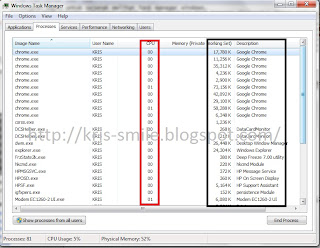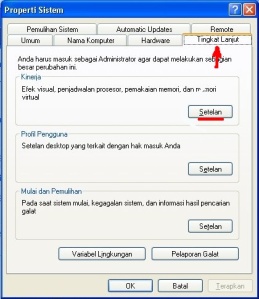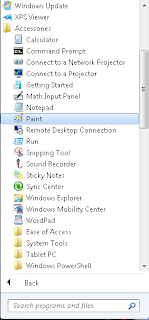Sistem operasi Android sekarang sudah delapan generasi yang sudah dikeluarkan yaitu, Android versi 1.1, Android versi 1.5 (Cupcake), Android versi 1.6 (Donut), Android versi 2.0/2.1 (Eclair), Android versi 2.2 (Froyo: Frozen Yoghurt), Android versi 2.3 (Gingerbread), Android versi 3.0/3.1 (Honeycomb), dan Android versi 4.0 (ICS :Ice Cream Sandwich) yang dirilis pada 19 Oktober 2011 lalu.
Selain itu harga ponsel yang murah yang dilengkapi sistem operasi Android membuat penggunanya melonjak tinggi di tahunh-tahun ini. Namun banyaknya pengguna tersebut belum tahu tentang aplikasi dasar yang perlu dipasang setelah beli Android. Tak jarang apabila setelah membeli hape Android, seseorang malahan men-download banyak aplikasi tanpa tahu mana apikasi utama yang menjadi dasar. Aplikasi favorit pertama yang di-download umumnya adalah Facebook, Twitter, game Angry Birds, dan beragam game-game menarik yang tersedia ribuan dan gratis di Android Market.
Berikut ada 3 Aplikasi yang perlu dipasang di HP Android anda dalam rangka meningkatkan stamina HP anda:
1. Download Browser Baru
Pastilah saat anda mendownload dengan menggunakan HP pasti menggunakan browser. Lebih baik anda mendownload aplikasi browser terbaru seperti Dolphin HD, Firefox, dan Skyfire. Dengan aplikasi tersebut akan meningkatkan kecepatan koneksi daripade memakai browser default.
2. Download 3G Counter
Instal aplikasi data counter, ada banyak aplikasi bergenre ini yang tersedia gratis di Android Market. Salah satu yang terbaik adalah 3G Watchdog, aplikasi dilengkapi status ikon berwarna hijau/kuning dan merah dalam notifikasi bar bila akses 3G/GPRS Anda telah mendekati atau bahkan melewati limit kapasitas yang ditentukan. Dengan aplikasi tersebut anda dapat mengetahui batas akses anda menggunakan jasa koneksi operator seluler.
3. Download Anti Virus
Virus dapat juga menyerang operasi sistem ponsel anda, untuk antisipasi, jangan ragu-ragu untuk download aplikasi anti virus di Android Market, contohnya seperti AVG , Trend Micro, dan Symantec guna melindungi ponsel anda. Pengguna smartphone Android di Indonesia memang harus ekstra waspada terhadap serangan malware. Malware merupakan istilah yang umum digunakan untuk software atau program yang dibuat untuk merusak sebuah sistem komputer secara diam-diam. NetQin Mobile, perusahaan antivirus mobile asal Cina, melaporkan bahwa Indonesia berada di peringkat kelima dari tingkat penyerangan malware dan virus pada Android diseluruh dunia pada kuartal pertama 2011. NetQin juga melaporkan bahwa 58 persen serangan terhadap smartphone Android terjadi akibat pengguna menunduh aplikasi bervirus via Android Market.